通过“图层状态管理器”可以保存图层的状态和特性,一旦保存图层的状态和特性,可以随时调用和恢复,还可以将图层的状态和特性输出到文件中,然后在另一幅图形中使用这些设置。
可以通过以下方法打开“图层状态管理器”对话框。1、单击“图层”工具栏上或者“图层特性管理器”中的“图层状态管理器”图标。2、在命令行中输入layerstate。
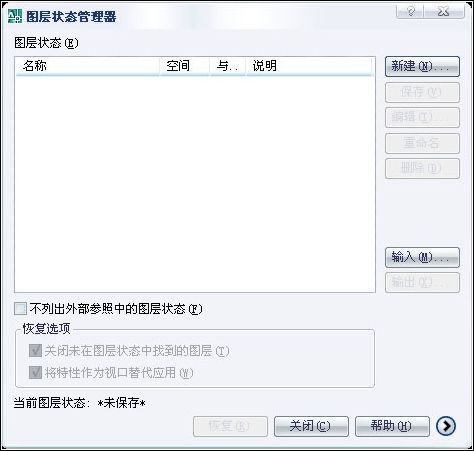
一、保存图层状态。
1、打开“图层特性管理器”对话框,在左侧的树状图中选择“lnuu”组过滤器,然后单击鼠标右键,在弹出的快捷菜单中选择“可见性”——“冻结”选项,则“lnuu”组过滤器中的图层将全部被冻结。
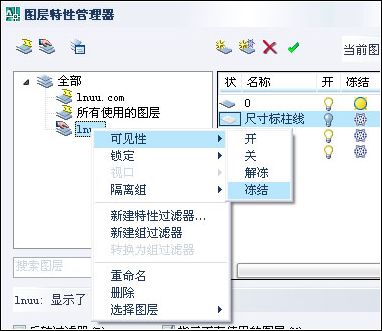
同理,选择“锁定”——“锁定”选项,则“lnuu”组过滤器中的图层将全部被锁定。
2、单击“应用”按钮,更新当前图形中的图层设置。
3、在“图层特性管理器”对话框中单击“图层状态管理器”图标按钮,打开“图层状态管理器”对话框,单击对话框中的“新建”按钮,在“新图层状态名”文本框中输入“冻结和锁定图层”,然后单击“确定”。
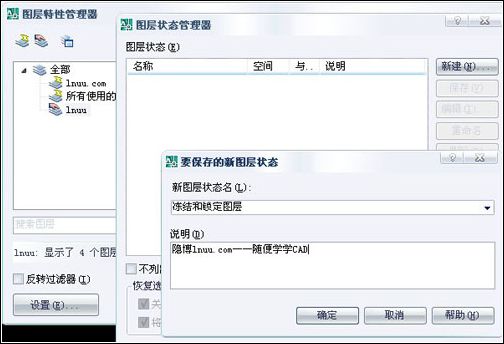
4、在“图层状态管理器”对话框中,单击“确定”,返回到“图层特性管理器”对话框。
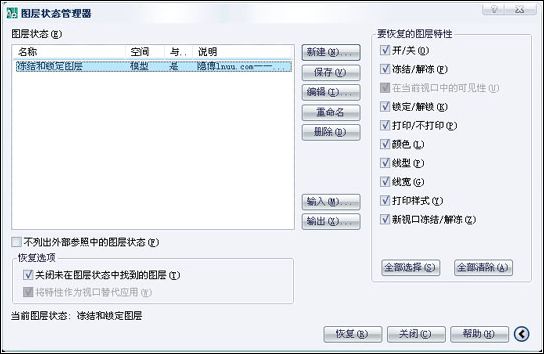
二、恢复图层状态。
1、打开“图层状态管理器”对话框,单击“要恢复的图形特性”选项区中的“冻结/解冻”复选框,取消“冻结/解冻”的选择,然后单击“恢复”按钮,则“lnuu”组过滤器中的图层恢复原先的“解冻”状态。
2、再次打开“图层状态管理器”对话框,单击“要恢复的图形特性”选项区中的“锁定/解锁”复选框,取消“锁定/解锁”的选择,然后单击“恢复”按钮,则“lnuu”组过滤器中的图层恢复原先的“解锁”状态。
三、图层状态管理器。
1、图层状态:保存在图形中的命名图层的状态、保存它们的空间(模型空间、布局或外部参照)、图层列表是否与图形中的图层列表相同以及说明。
2、不列出外部参照中的图层状态:控制是否显示外部参照中的图层状态。
3、新建:定义要保存的新图层状态的名称和说明。
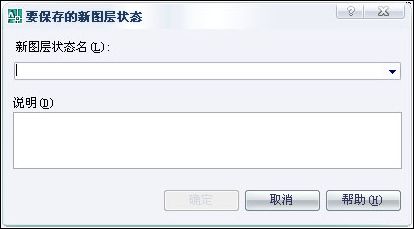
4、保存:保存选定的图层状态。
5、编辑:修改选定的图层状态。
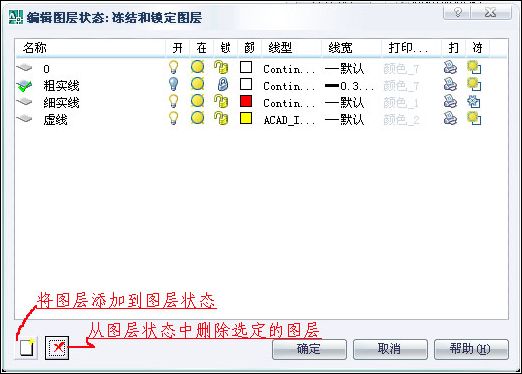
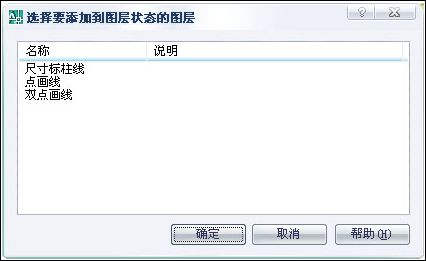
单击“将图层添加到图层状态”按钮,将弹出一个对话框,列表中显示选定的图层状态中没有包含(出现)的图层,可以将这些图层添加到选定的图层状态中。
6、重命名:编辑图层状态的名称。
7、删除:删除选定的图层状态
8、输入:将先前输出的图层状态.las文件加载到当前图形。
9、输出:将选定的图层状态保存到图层状态.las文件中。
10、要恢复的图形特性:指定要恢复的图层状态和特性设置。(在“模型”空间中保存图层状态时,“当前视口中的可见性”复选框不可用)。
11、恢复:将图形中所有图层的状态和特性设置恢复为先前保存的设置,仅恢复使用复选框指定的图层状态和特性设置。#p#分页标题#e#
可以通过以下方法打开“图层状态管理器”对话框。1、单击“图层”工具栏上或者“图层特性管理器”中的“图层状态管理器”图标。2、在命令行中输入layerstate。
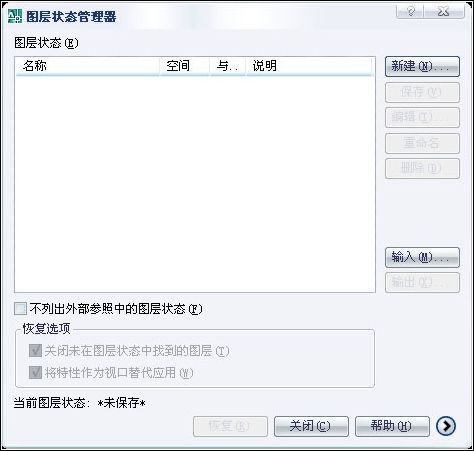
一、保存图层状态。
1、打开“图层特性管理器”对话框,在左侧的树状图中选择“lnuu”组过滤器,然后单击鼠标右键,在弹出的快捷菜单中选择“可见性”——“冻结”选项,则“lnuu”组过滤器中的图层将全部被冻结。
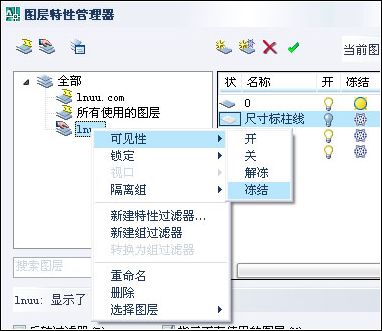
同理,选择“锁定”——“锁定”选项,则“lnuu”组过滤器中的图层将全部被锁定。
2、单击“应用”按钮,更新当前图形中的图层设置。
3、在“图层特性管理器”对话框中单击“图层状态管理器”图标按钮,打开“图层状态管理器”对话框,单击对话框中的“新建”按钮,在“新图层状态名”文本框中输入“冻结和锁定图层”,然后单击“确定”。
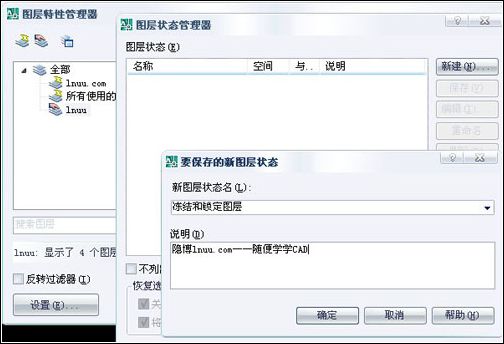
4、在“图层状态管理器”对话框中,单击“确定”,返回到“图层特性管理器”对话框。
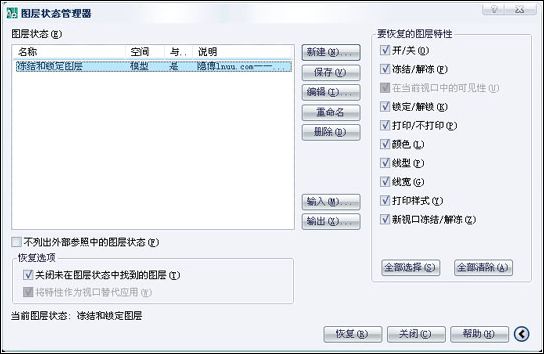
二、恢复图层状态。
1、打开“图层状态管理器”对话框,单击“要恢复的图形特性”选项区中的“冻结/解冻”复选框,取消“冻结/解冻”的选择,然后单击“恢复”按钮,则“lnuu”组过滤器中的图层恢复原先的“解冻”状态。
2、再次打开“图层状态管理器”对话框,单击“要恢复的图形特性”选项区中的“锁定/解锁”复选框,取消“锁定/解锁”的选择,然后单击“恢复”按钮,则“lnuu”组过滤器中的图层恢复原先的“解锁”状态。
三、图层状态管理器。
1、图层状态:保存在图形中的命名图层的状态、保存它们的空间(模型空间、布局或外部参照)、图层列表是否与图形中的图层列表相同以及说明。
2、不列出外部参照中的图层状态:控制是否显示外部参照中的图层状态。
3、新建:定义要保存的新图层状态的名称和说明。
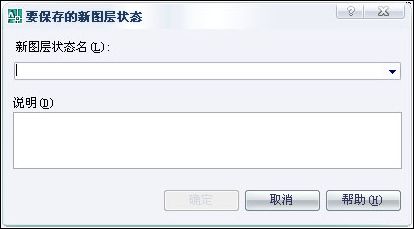
4、保存:保存选定的图层状态。
5、编辑:修改选定的图层状态。
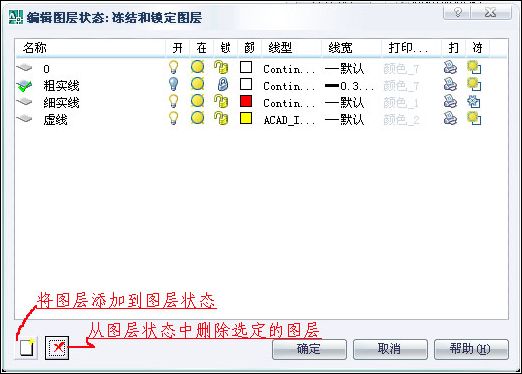
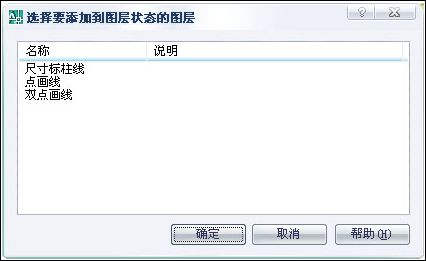
单击“将图层添加到图层状态”按钮,将弹出一个对话框,列表中显示选定的图层状态中没有包含(出现)的图层,可以将这些图层添加到选定的图层状态中。
6、重命名:编辑图层状态的名称。
7、删除:删除选定的图层状态
8、输入:将先前输出的图层状态.las文件加载到当前图形。
9、输出:将选定的图层状态保存到图层状态.las文件中。
10、要恢复的图形特性:指定要恢复的图层状态和特性设置。(在“模型”空间中保存图层状态时,“当前视口中的可见性”复选框不可用)。
11、恢复:将图形中所有图层的状态和特性设置恢复为先前保存的设置,仅恢复使用复选框指定的图层状态和特性设置。#p#分页标题#e#
相关文章
- 2021-09-08BIM技术丛书Revit软件应用系列Autodesk Revit族详解 [
- 2021-09-08全国专业技术人员计算机应用能力考试用书 AutoCAD2004
- 2021-09-08EXCEL在工作中的应用 制表、数据处理及宏应用PDF下载
- 2021-08-30从零开始AutoCAD 2014中文版机械制图基础培训教程 [李
- 2021-08-30从零开始AutoCAD 2014中文版建筑制图基础培训教程 [朱
- 2021-08-30电气CAD实例教程AutoCAD 2010中文版 [左昉 等编著] 20
- 2021-08-30电影风暴2:Maya影像实拍与三维合成攻略PDF下载
- 2021-08-30高等院校艺术设计案例教程中文版AutoCAD 建筑设计案例
- 2021-08-29环境艺术制图AutoCAD [徐幼光 编著] 2013年PDF下载
- 2021-08-29机械AutoCAD 项目教程 第3版 [缪希伟 主编] 2012年PDF